Dell P1914S User Manual [pt]
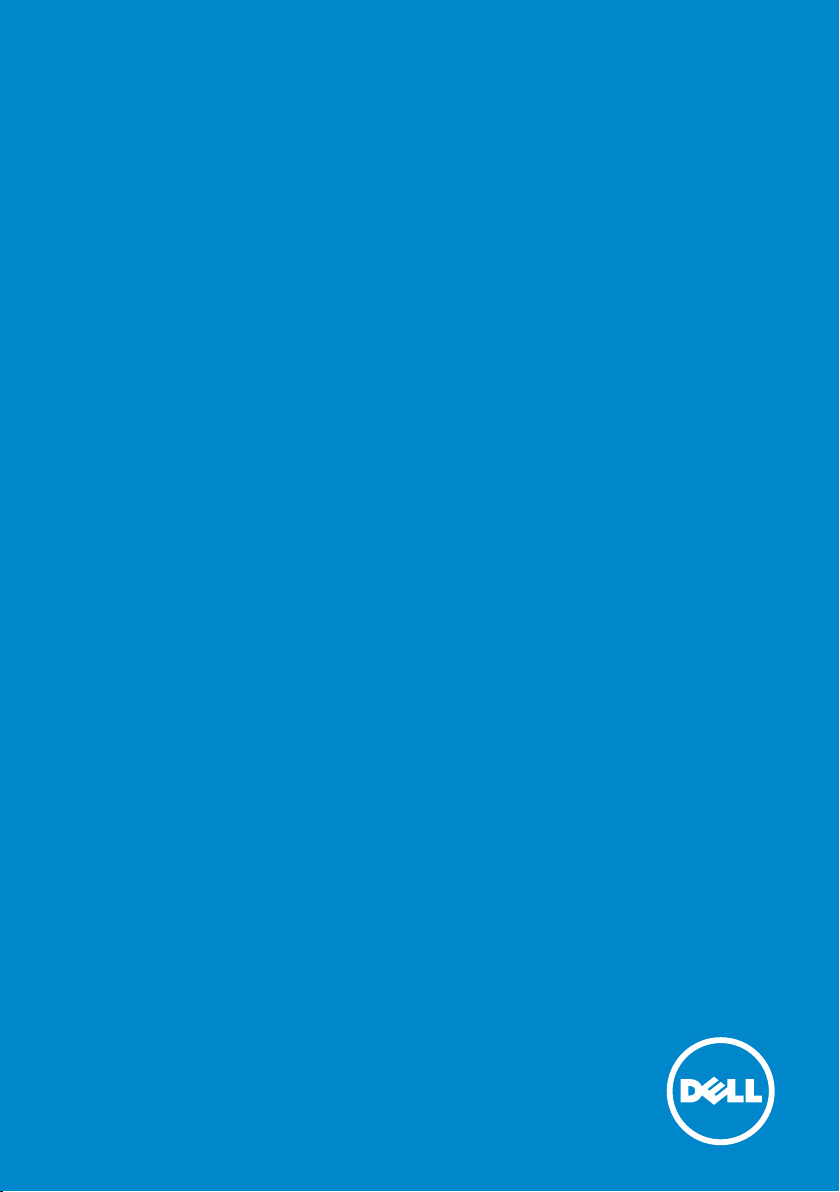
Manual de Usuário
Dell P1914S
Modelo Nº : P1914S
Modelo regulatório: P1914Sf
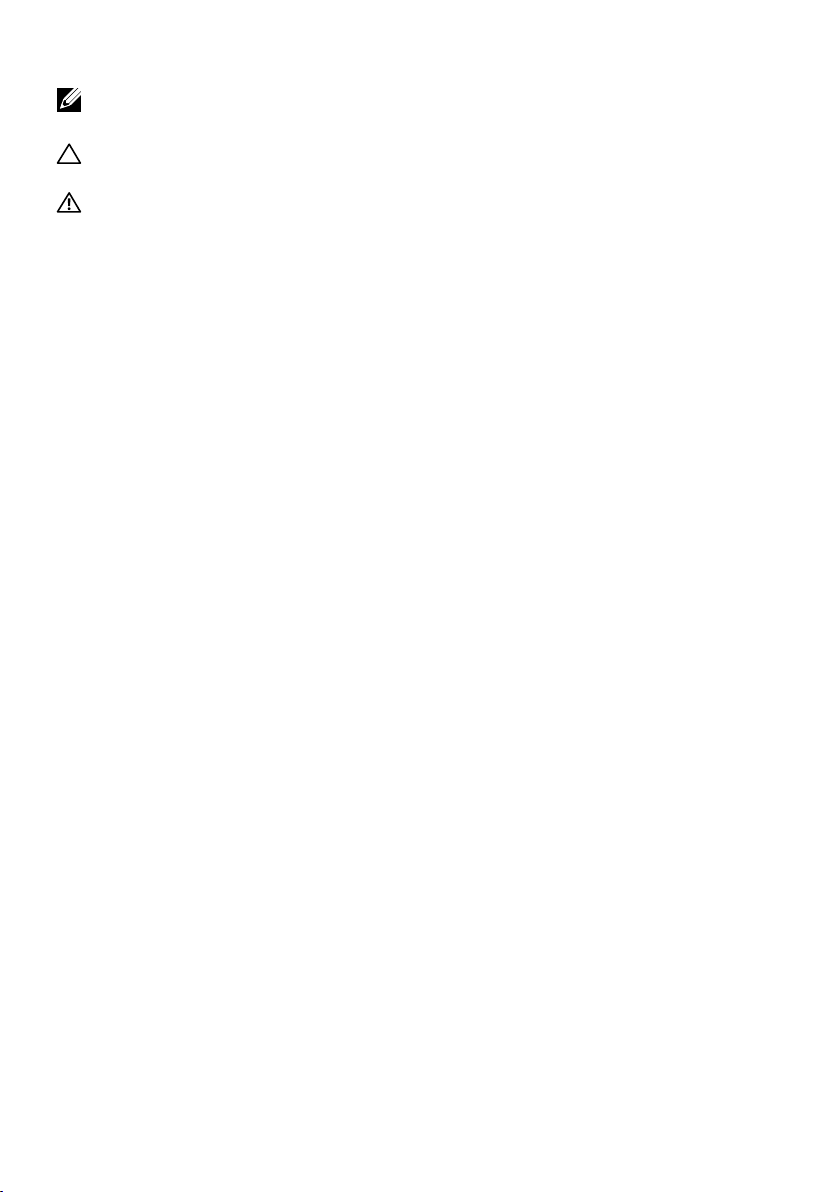
OBSERVAÇÃO: Uma OBSERVACAO indica informacoes importantes
que o ajudam a usar melhor seu monitor.
CUIDADO: Um CUIDADO indica dano em potencial ao hardware ou
perda de dados se as instruções não forem seguidas.
AVISO: Um AVISO indica o risco de danos materiais, danos pessoais
ou morte.
© 2013 ~2016 Dell Inc. Todos os direitos reservados.
As informações neste documento estão sujeitas à mudança sem aviso. É
estritamente proibida a reprodução destes materiais de qualquer modo
sem a permissão por escrito da Dell Inc.
Marcas comerciais usadas neste texto: Dell e o logotipo DELL são
marcas comerciais de Dell Inc. Microsoft e Windows são marcas
comerciais registradas ou marcas comerciais da Microsoft Corporation
nos Estados Unidos e/ou em outros países.
Outras marcas e nomes comerciais podem ser usados neste documento
para se referir tanto a entidades que reivindiquem as marcas e os nomes
ou seus produtos. A Dell Inc. nega qualquer interesse de propriedade em
marcas ou nomes comerciais que não sejam os seus próprios.
2016 – 07 Rev. A05
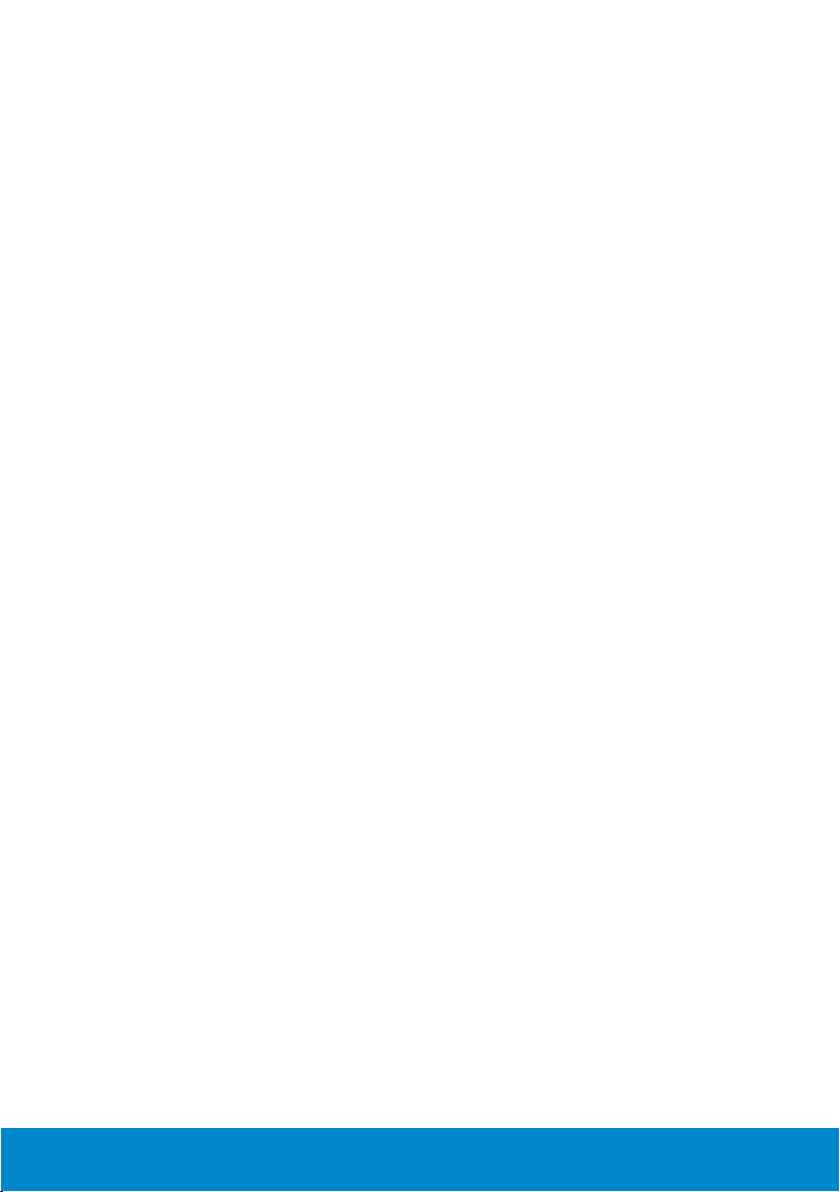
Índice
Guia do Usuário do Dell Display Manager ..........6
Visão Geral . . . . . . . . . . . . . . . . . . . . . . . . . . . . . 6
Usando a Caixa de Diálogo de Configurações Rápidas . . 6
Funções de Exibição Básicas de Configuração . . . . . . . 7
Designando Modos Predefinidos aos Aplicativos . . . . . 7
Aplicando Recursos de Conservação de Energia . . . . . . 9
Sobre seu monitor..............................10
Conteúdo da Embalagem . . . . . . . . . . . . . . . . . . . 10
Características do produto . . . . . . . . . . . . . . . . . . .11
Identificação das Peças e Controles. . . . . . . . . . . . . 12
Especificações do Monitor . . . . . . . . . . . . . . . . . . 14
Modos de Gestão da Energia . . . . . . . . . . . . . . . . . . . . . . 14
Atribuições dos Pinos. . . . . . . . . . . . . . . . . . . . . . . . . . . 16
Interface Universal Serial Bus (USB) . . . . . . . . . . . . . . . . . . 19
Capacidade Plug and Play. . . . . . . . . . . . . . . . . . . 20
Especificações de Tela Plana . . . . . . . . . . . . . . . . . . . . . . 21
Especificações de Resolução . . . . . . . . . . . . . . . . . . . . . . 22
Especificações Elétricas . . . . . . . . . . . . . . . . . . . . . . . . . 22
Modos de exibição predefinidos . . . . . . . . . . . . . . . . . . . . 23
Características físicas . . . . . . . . . . . . . . . . . . . . . . . . . . . 23
Características ambientais . . . . . . . . . . . . . . . . . . . . . . . . 24
Qualidade do monitor LCD e Política de Pixel . . . . . . 25
Orientações de Manutenção . . . . . . . . . . . . . . . . . 25
3
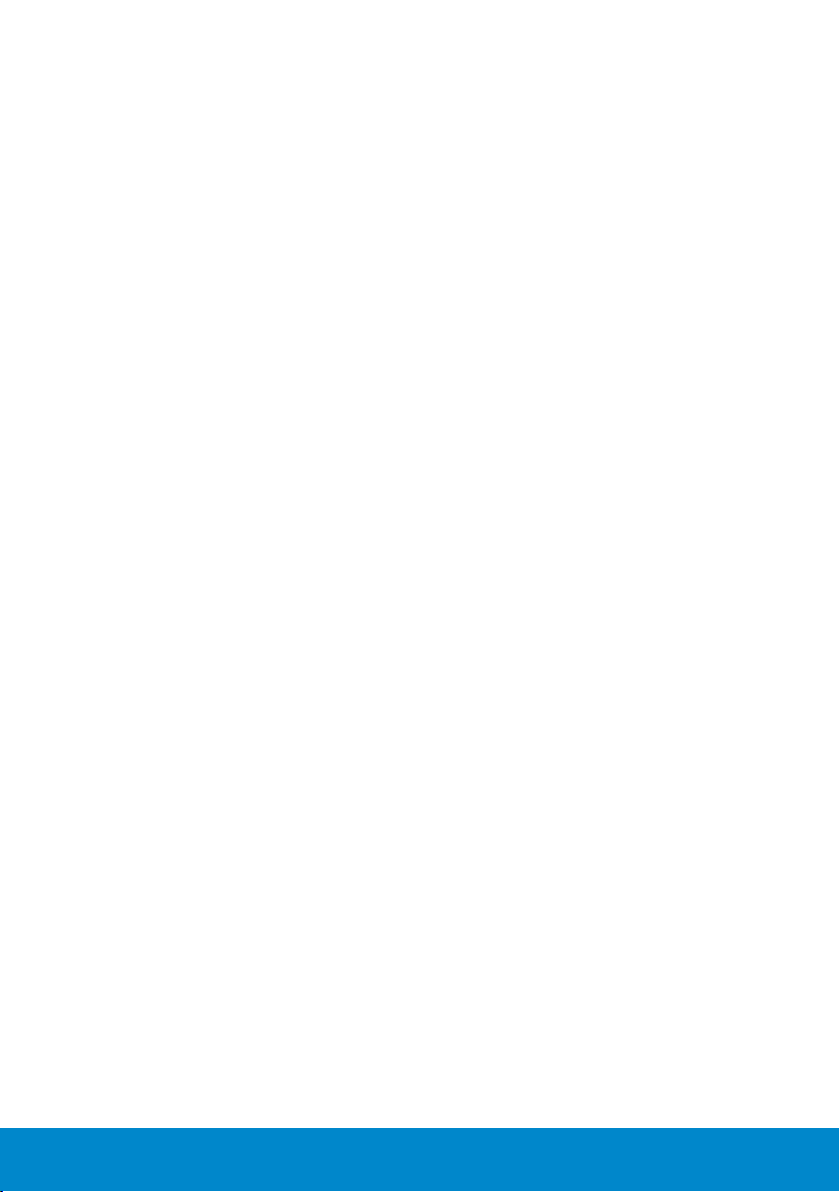
Cuidando do Seu Monitor . . . . . . . . . . . . . . . . . . . . . . . . 25
Configurando o Monitor ........................26
Acoplando o Monitor. . . . . . . . . . . . . . . . . . . . . . 26
Conectando seu Monitor . . . . . . . . . . . . . . . . . . . 27
Conectando o cabo VGA azul . . . . . . . . . . . . . . . . . . . . . . 27
Conectando o cabo DVI branco . . . . . . . . . . . . . . . . . . . . 27
Conectando o cabo preto DisplayPort . . . . . . . . . . . . . . . . 28
Conectando cabo USB . . . . . . . . . . . . . . . . . . . . . . . . . . 28
Organizando Seus Cabos . . . . . . . . . . . . . . . . . . . 29
Colocando a Cobertura do Cabo . . . . . . . . . . . . . . 29
Removendo o Suporte do Monitor . . . . . . . . . . . . . 30
Montagem de Parede (Opcional). . . . . . . . . . . . . . . 31
Operando o Monitor............................32
Ligue o Monitor . . . . . . . . . . . . . . . . . . . . . . . . . 32
Usando os Controles do Painel Frontal . . . . . . . . . . . 32
Teclas do Painel Frontal . . . . . . . . . . . . . . . . . . . . . . . . . 33
Usando o Menu de Instruções Na Tela (OSD) . . . . . . . 34
Aessando o Sistema do Menu . . . . . . . . . . . . . . . . . . . . . . 34
Mensagens de OSD . . . . . . . . . . . . . . . . . . . . . . . 44
Configurando a Resolução Máxima . . . . . . . . . . . . . 47
Usando a ajustes de Inclinação, Extensão Vertical . . . . 48
Inclinacao, Rotacao . . . . . . . . . . . . . . . . . . . . . . . . . . . . 48
Extensao Vertical . . . . . . . . . . . . . . . . . . . . . . . . . . . . . 49
Girando o monitor. . . . . . . . . . . . . . . . . . . . . . . . . . . . . 50
Ajustando as Configurações de Rotação da Visualização do
4
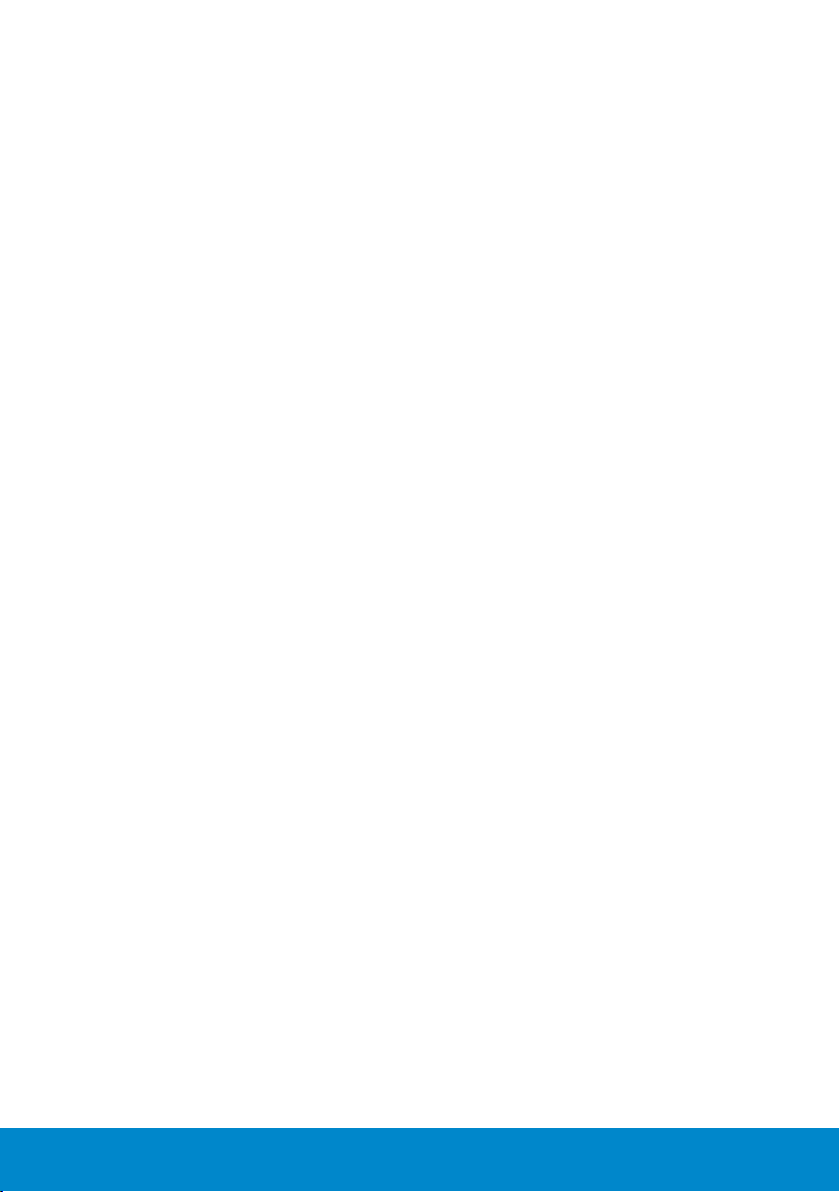
Seu Sistema . . . . . . . . . . . . . . . . . . . . . . . . . . . 51
Solução de problemas ..........................52
Autoteste . . . . . . . . . . . . . . . . . . . . . . . . . . . . . 52
Diagnósticos Integrados. . . . . . . . . . . . . . . . . . . . 53
Problemas Comuns. . . . . . . . . . . . . . . . . . . . . . . 54
Problemas Específicos do Produto . . . . . . . . . . . . . 56
Problemas Específicos da Interface Universal Serial Bus
(USB) . . . . . . . . . . . . . . . . . . . . . . . . . . . . . . . 57
Apêndice ......................................58
Avisos da FCC (somente para os EUA) e Outras informações
regulamentares . . . . . . . . . . . . . . . . . . . . . . . . . 58
Entre em contato com a Dell . . . . . . . . . . . . . . . . . 58
Configuração do seu monitor ...................59
Definir a resolucao de tela para 1280 X 1024 (maximo) . 59
Se você tem um computador de mesa Dell ou um
computador portátil Dell com acesso à Internet . . . . . 60
Se você tem um comutador de mesa, computador portátil,
ou placa gráfica não Dell . . . . . . . . . . . . . . . . . . . 60
5
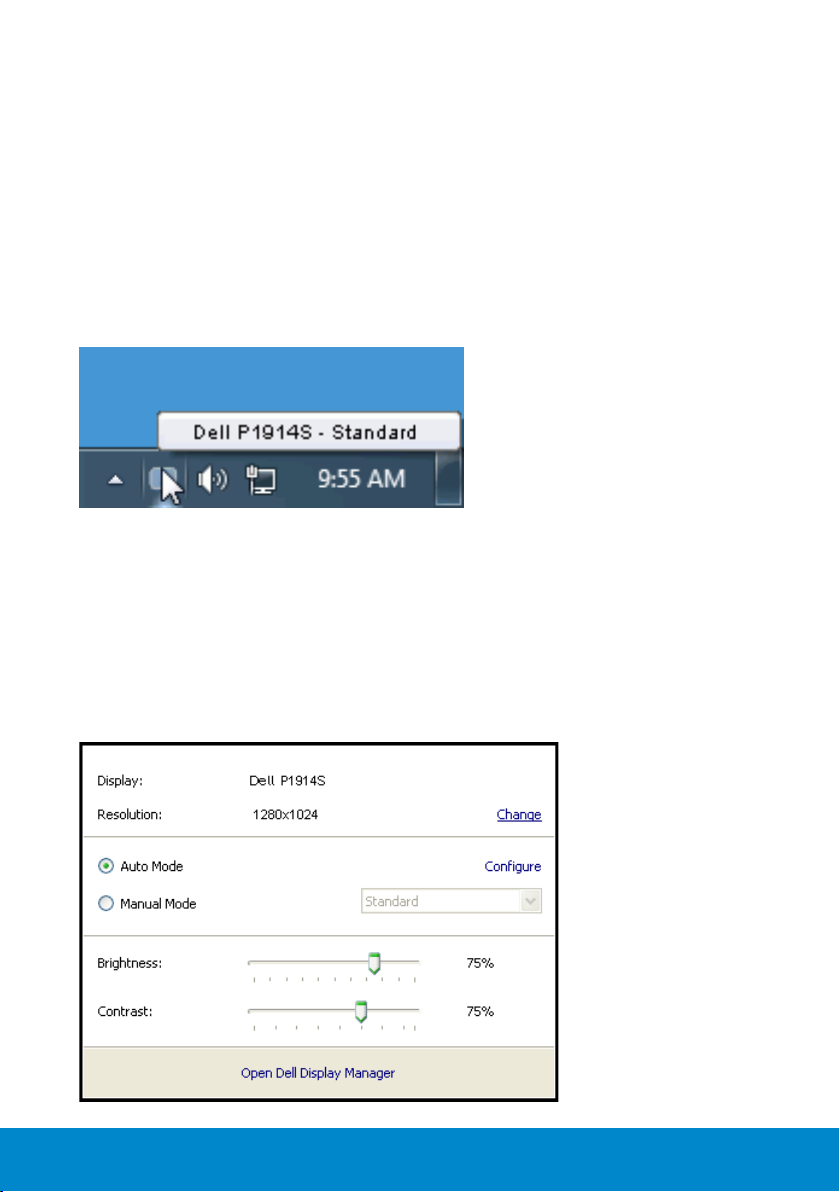
Guia do Usuário do Dell Display Manager
Visão Geral
O Dell Display Manager é um aplicativo do Windows usado para gerenciar
um monitor ou um grupo de monitores. Permite ajuste manual da
imagem exibida, designação de configurações automáticas, gestão
de energia, rotação de imagem e outros recursos nos modelos Dell
selecionados. Um vez instalado, o Dell Display Manager executará cada
vez que o sistema iniciar e colocará seu ícone na bandeja de notificação.
As informações sobre monitores conectados ao sistema estão sempre
disponíveis passar o mouse sobre o ícone na bandeja de notificação.
Usando a Caixa de Diálogo de Configurações Rápidas
Clicar na bandeja de notificação do Dell Display Manager abre a caixa
de diálogo de Configurações Rápidas. Quando mais de um modelo
Dell suportado está conectado ao sistema, um monitor alvo específico
pode ser selecionado usando o menu fornecido. A caixa de diálogo de
Configurações Rápidas permite ajuste conveniente dos níveis de Brilho
e Contraste do monitor, Modos Predefinidos podem ser manualmente
selecionados ou definidos como Modo Automático, e a resolução de tela
pode ser alterada.
6 Guia do Usuário do Dell Display Manager
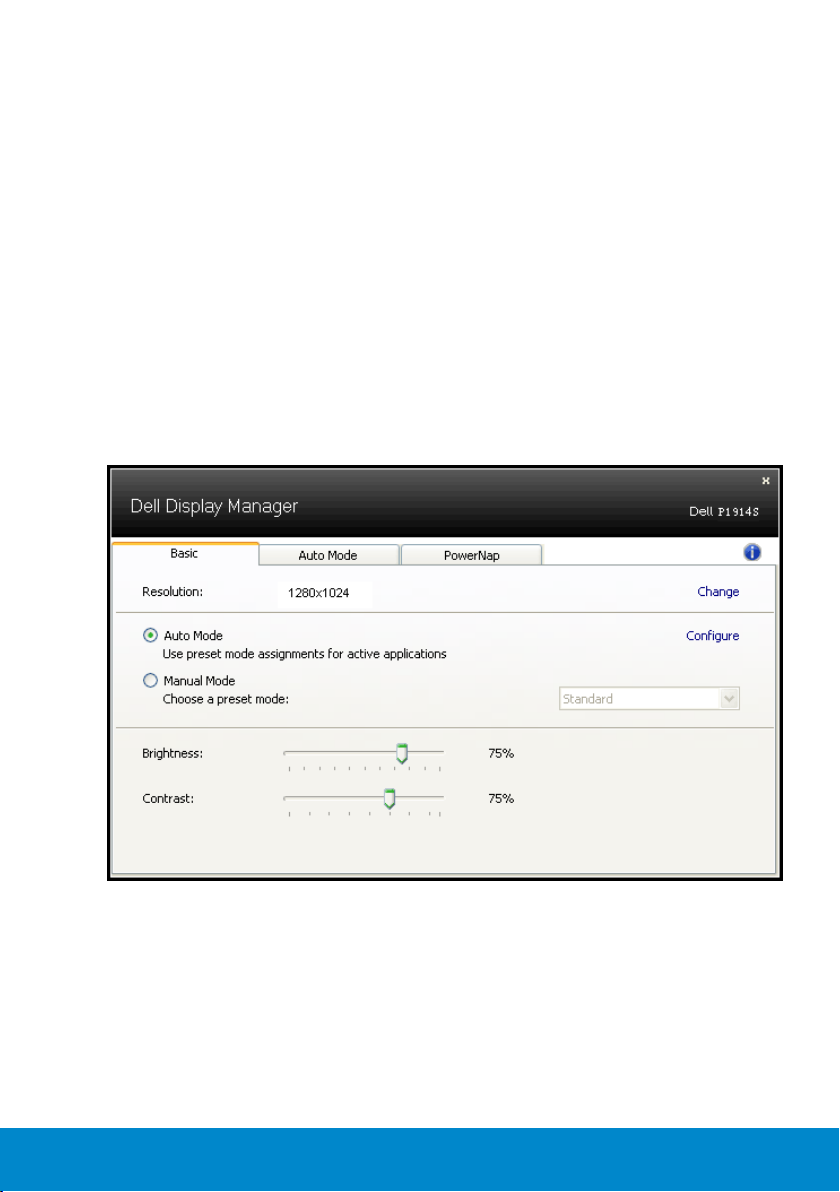
A caixa de diálogo de Configurações Rápidas também fornece acesso à
interface do usuário avançada do Dell Display Manager que é usada para
ajustar funções Básicas, configurar Modo Automático e acessar outros
recursos.
Funções de Exibição Básicas de Configuração
Um Modo Predefinido para o monitor selecionado pode ser
manualmente aplicado usando o menu na guia Básico. Alternativamente,
o Modo Automático pode ser habilitado. O Modo Automático faz com
que seu Modo Predefinido preferido seja aplicado automaticamente
quando aplicativos específicos estão ativos. Uma mensagem na tela
momentaneamente exibe o Modo Predefinido atual quando ele mudar.
O Brilho e Contraste selecionados do monitor podem também ser
diretamente ajustados pela guia Básico.
Designando Modos Predefinidos aos Aplicativos
A guia Modo Automático permite que você associe um Modo Predefinido
específico com um aplicativo específico, e aplique-o automaticamente.
Quando o Modo Automático está habilitado, o Dell Display Manager
automaticamente alternará o Modo Predefinido correspondente sempre
que o aplicativo associado estiver ativado. O Modo Predefinido designado
para um aplicativo particular pode ser o mesmo em cada monitor
conectado, ou pode variar de um monitor para o próximo.
Guia do Usuário do Dell Display Manager 7
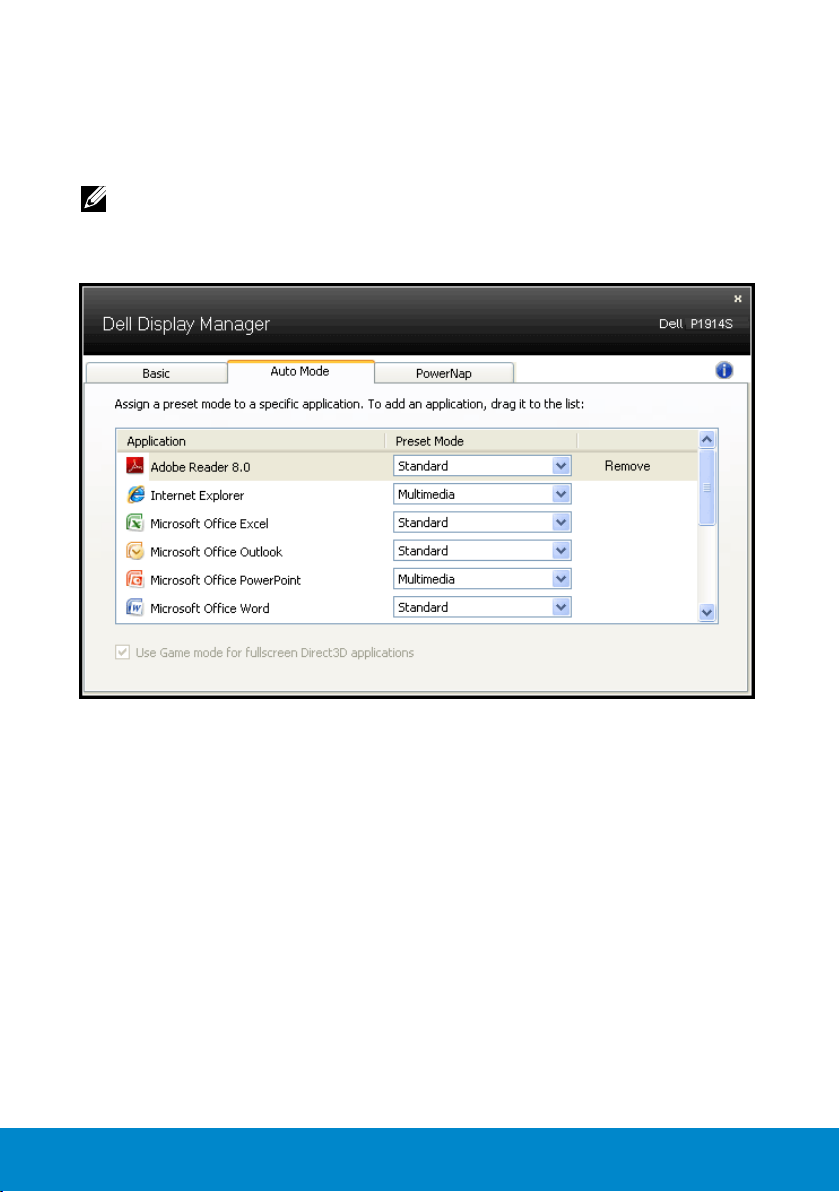
O Dell Display Manager é pré-configurado para muitos aplicativos
populares. Para adicionar um novo aplicativo à lista de designação,
simplesmente arraste o aplicativo da área de trabalho, Menu de Início do
Windows ou outro lugar e solte-o na lista atual.
NOTA: As designações do Modo Predefinido mirando arquivos em
lote, scripts, e carregadores, bem como arquivos não executáveis
como arquivos zip ou arquivos compactados, não são suportadas e
não serão efetivas.
8 Guia do Usuário do Dell Display Manager
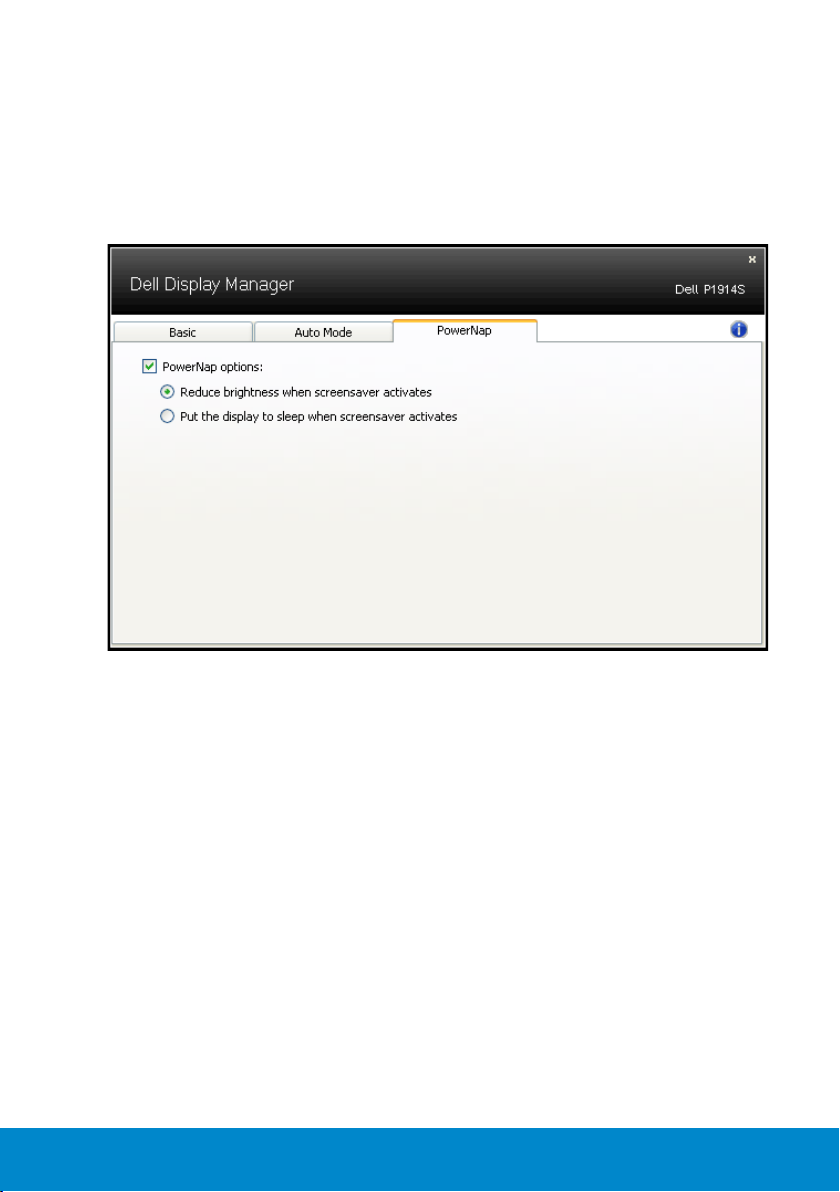
Aplicando Recursos de Conservação de Energia
Em modelos Dell suportados uma guia PowerNap estará disponível para
oferecer opções de conservação de energia. Quando a proteção de
tela é ativada, o Brilho do monitor pode ser automaticamente definido
para o nível mínimo ou o monitor pode ser colocado para dormir para
economizar energia adicional.
Guia do Usuário do Dell Display Manager 9
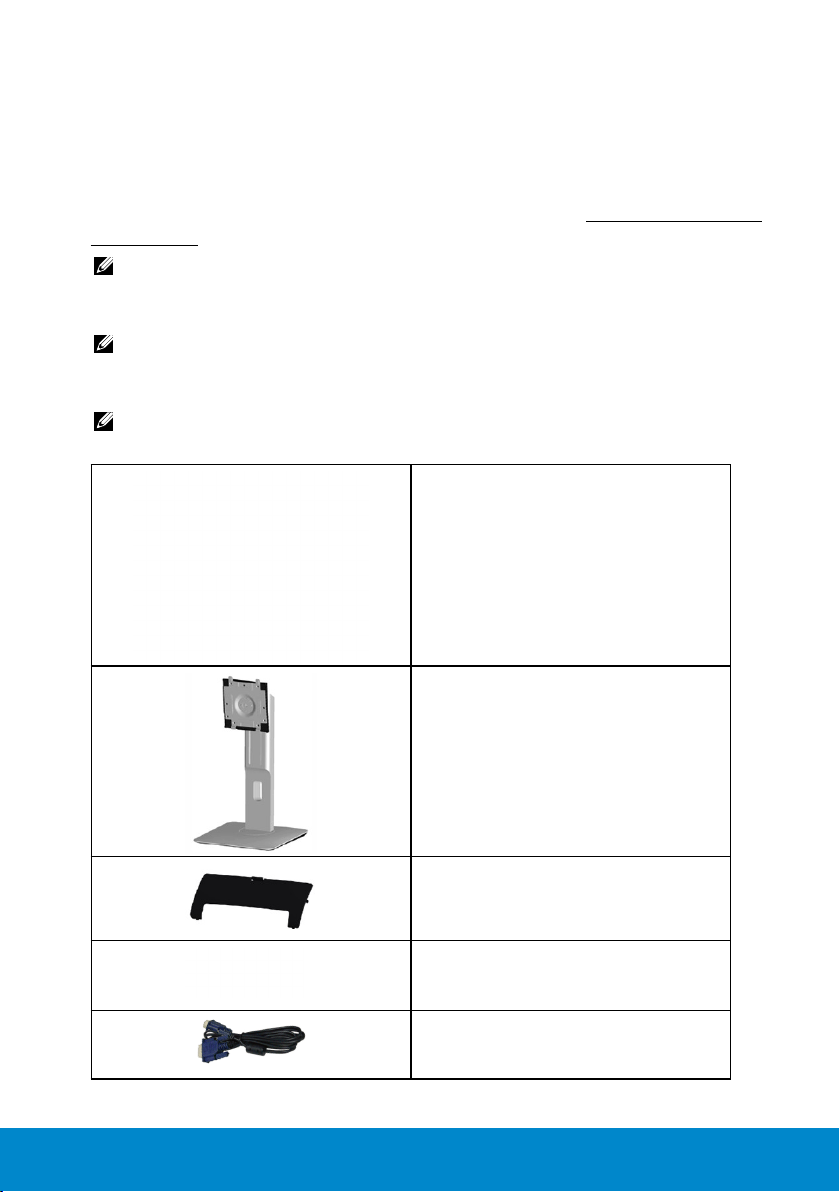
Sobre seu monitor
Conteúdo da Embalagem
Seu monitor vem com todos os componentes mostrados abaixo.
Assegure-se de ter recebido todos os componentes e “Entre em contato
com a Dell” se alguma coisa estiver faltando.
OBSERVAÇÃO: Alguns itens podem ser opcionais e podem não ser
fornecidos com o monitor. Alguns recursos ou mídias podem não
estar disponíveis em alguns países.
OBSERVAÇÃO: Para instalar com qualquer outro suporte, consulte
o guia de instalação do suporte respectivo para obter instruções de
instalação.
OBSERVAÇÃO: Monitor P1914S é BFR/sem PVC (livre de Halogênio)
excluindo cabos externos.
•Monitor
•Suporte
10 Sobre seu monitor
•Cobertura de Cabo
•Cabo de Alimentacao (varia por
paises)
•Cabo VGA
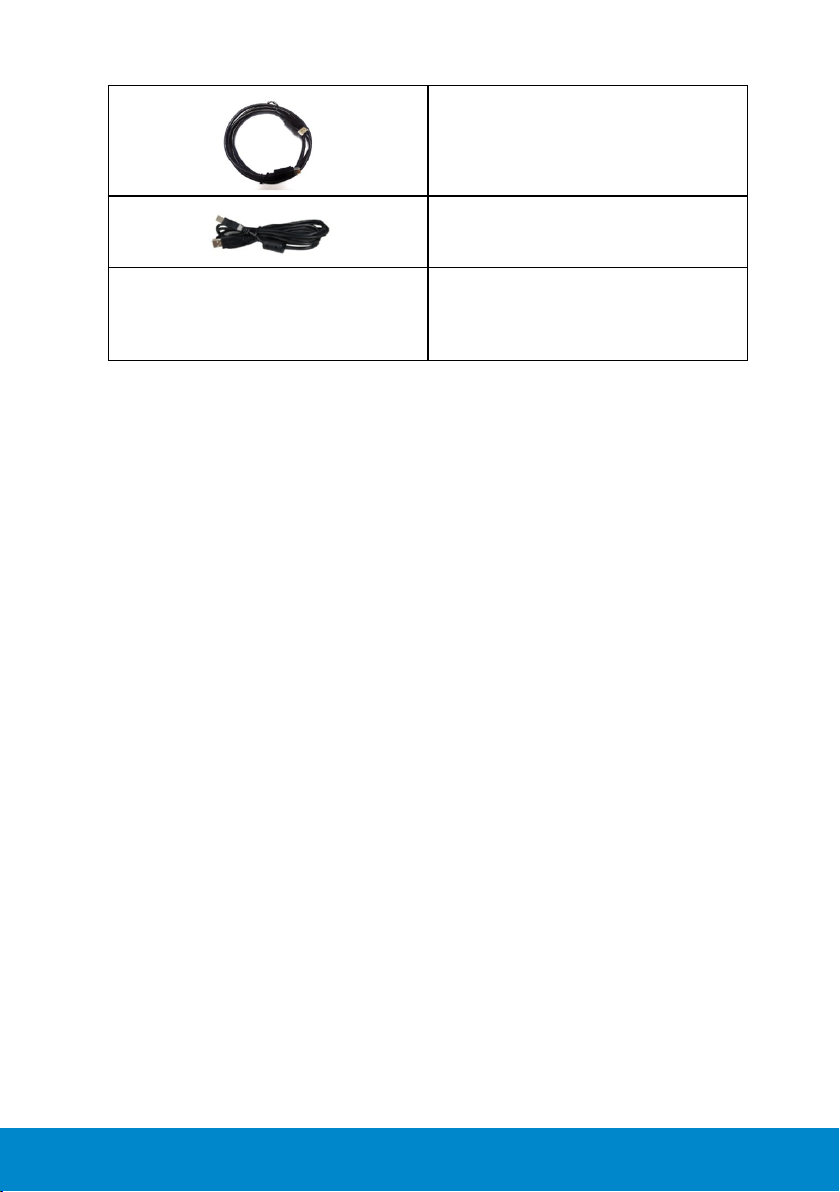
•Cabo DisplayPort (DP)
•Cabo USB a Montante (ativa as
portas USB no monitor)
•Controladores e Meios de
Documentação
•Guia de Configuração Rápida
•Guia de Informação de Produto e
Segurança
Características do produto
O monitor Dell P1914S de tela plana tem uma matriz ativa, Transistor de
Filme Fino, tela de cristal liquido. Os recursos do monitor incluem:
• P1914S: tamanho da imagem visivel na diagonal de 48,00cm
(48,00cm), resolução 1280 x 1024, alem de suporte de tela cheia para
resoluções mais baixas.
• Ângulo de visualização ampla a partir de uma posição sentada oude
pé, ou durante movimento de lado-a-lado.
• Capacidades de inclinação, rotação, extensão vertical e ajuste
derotação.
• Bloqueio do suporte.
• Pedestal removível e furos de montagem Video Electronics Standards
Association (VESA) de 100 milímetros para soluções de montagem
flexíveis.
• Capacidade Plug and Play se suportada pelo seu sistema.
• Instruções na tela (OSD) para facilidade de configuração e otimização
da tela.
• Software e documentação que inclui um arquivo de informação (INF),
Arquivo de Imagem de Combinação de Cor (ICM), e aplicativo de
software Dell Display e documentação do produto.
• Slot de trava de segurança.
• Capacidade de Gestão de Ativos.
• Software Dell Display Manager incluído (vem no CD que acompanha o
monitor).
• Livre de BFR/PVC (livre de halogênio) excluindo o cabo externo.
• Compatível com TCO.
• Este medidor de energia mostra o nível de energia que está sendo
consumido pelo monitor em tempo real.
Sobre seu monitor 11
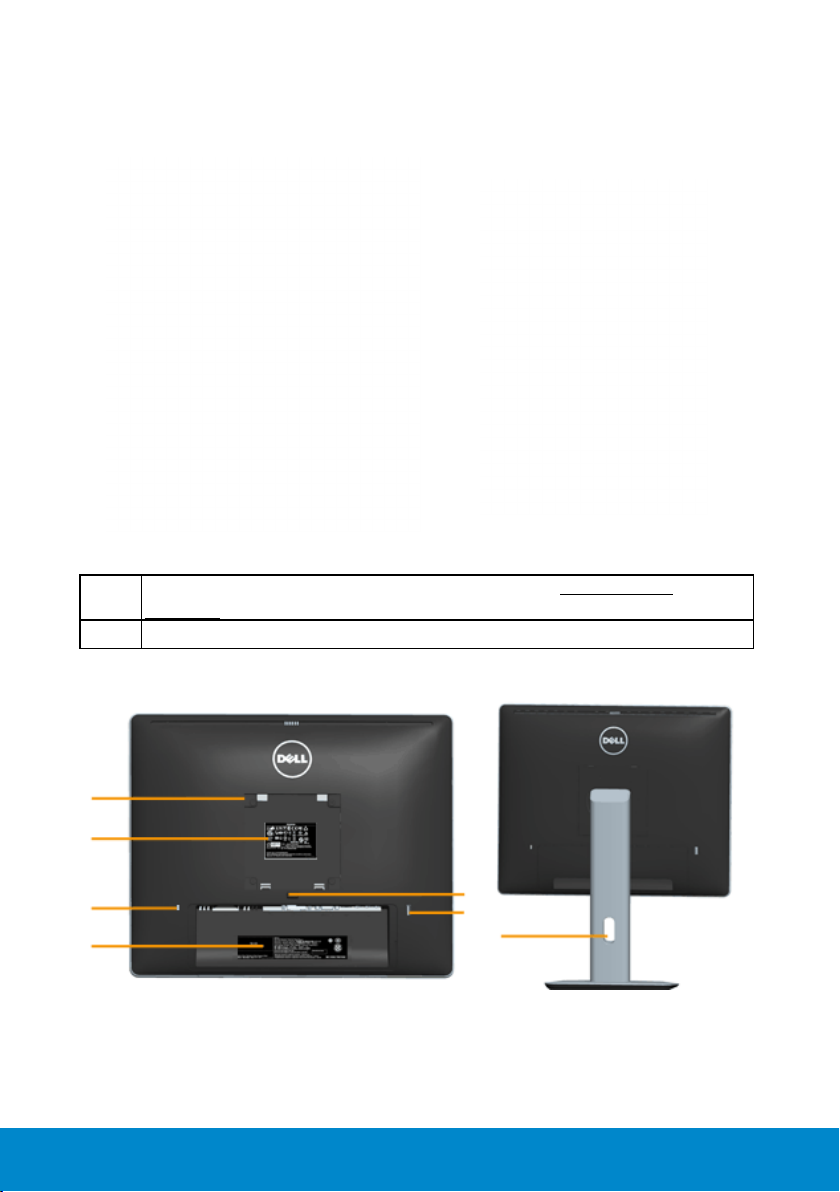
Identificação das Peças e Controles
Vista Frontal
Controles do painél dianteiro
1. Botões de função (Para maiores informações, veja “Operando o
Monitor”)
2 Botão Liga/Desliga (com indicador de LED)
Vista traseira
1
2
3
4
12 Sobre seu monitor
5
6
7
Vista traseira com suporte de monitor
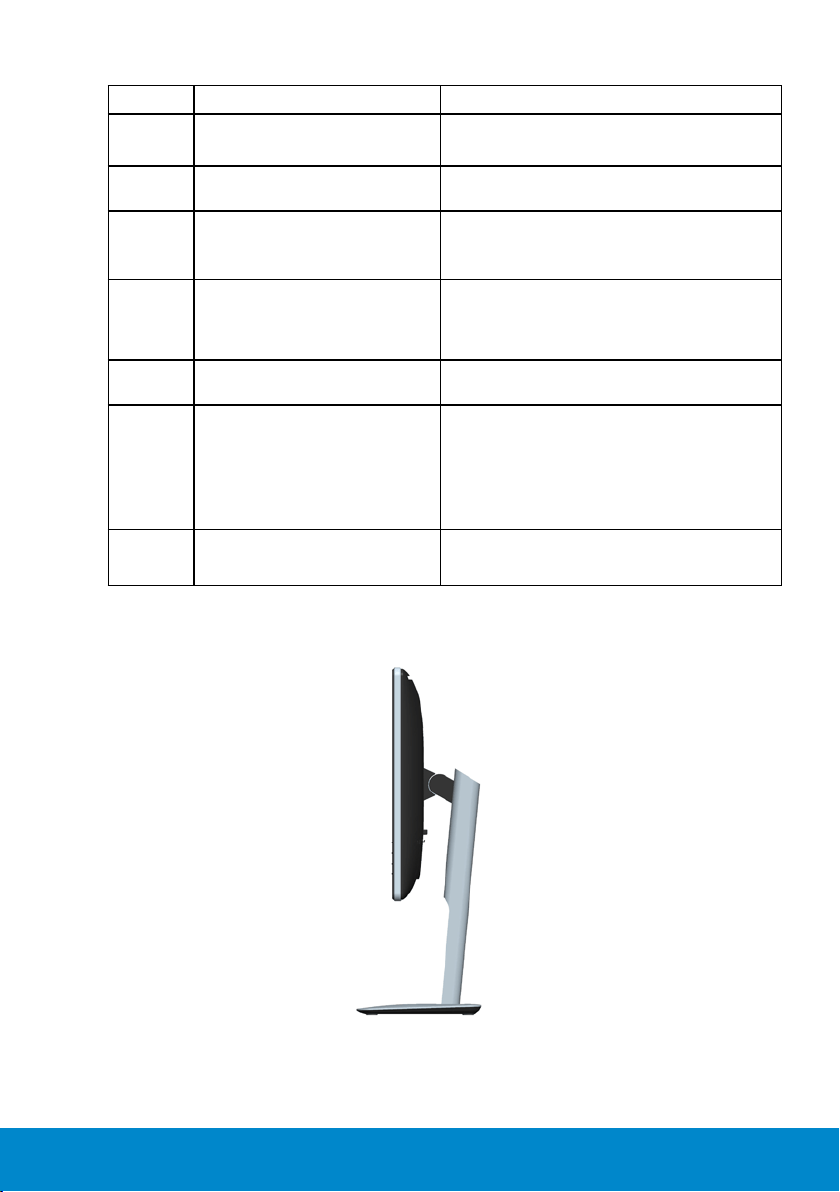
Rótulo Descrição Utilização
1 Furos de montagem VESA
(100 mm)
2 Rótulo de classificação
reguladora
3 Slot de trava de segurança Use uma trava de segurança para
4 Etiqueta com número serial
da barra de códigos
5 Botão de liberação do
suporte
6 Porta USB de fluxo
descendente
7 Slot de gestão de cabo Para organizar os cabos colocando-os
Para montar o monitor.
Lista as aprovações regulamentares.
proteger o seu monitor. (trava de
segurança não está incluída).
Consulte esta etiqueta se precisar
contactar Dell para obter suporte
técnico.
Libera o suporte do monitor.
Conectar seu dispositivo USB. Você
pode somente usar este conector
depois de haver conectado o cabo USB
ao computador e o conector de fluxo
ascendente no monitor.
no slot.
Vista lateral
Sobre seu monitor 13
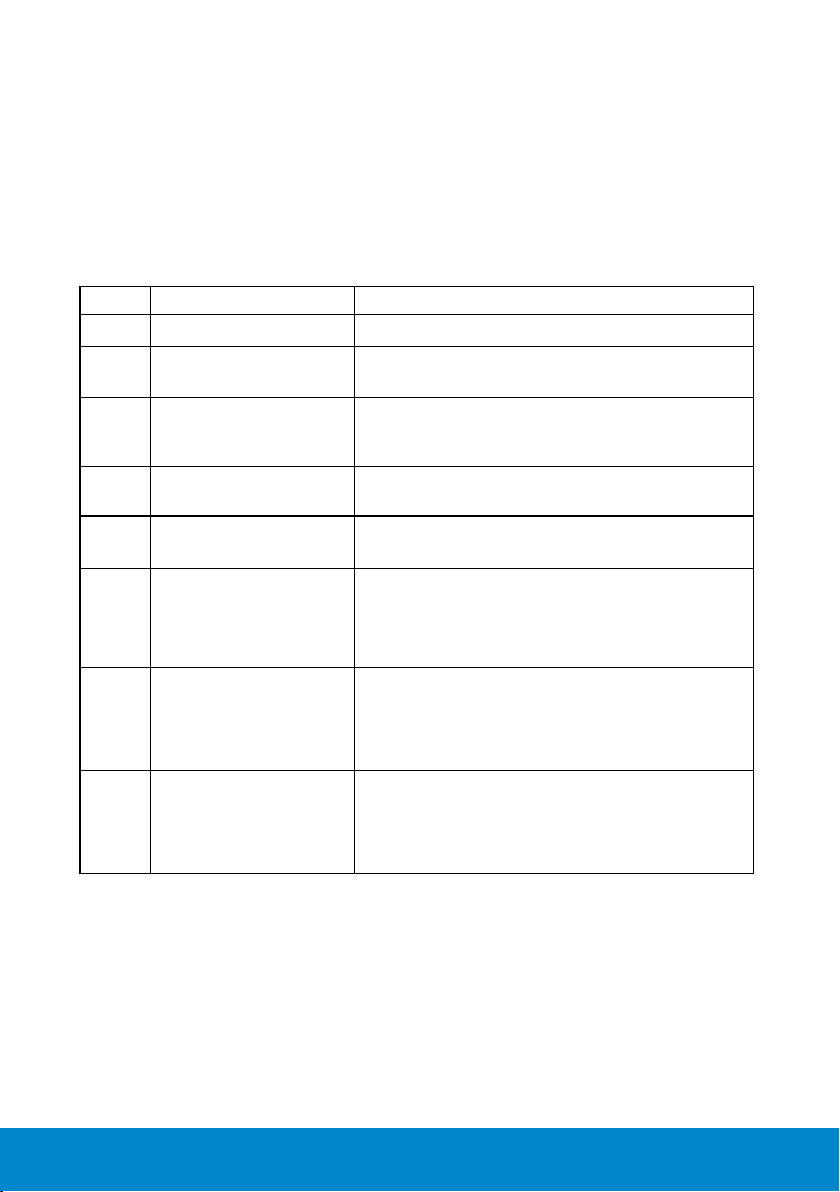
Vista Inferior
Rótulo Descrição Utilização
1 Conector de energia AC Para conectar o cabo de energia do monitor.
2 Conector DisplayPort Para conectar o computador ao monitor
usando um cabo DisplayPort.
3 Funcao de bloqueio do
suporte
4 Conector DVI Para conectar o computador ao monitor
5 Conector VGA Para conectar o computador ao monitor
6 Porta de fluxo
ascendente USB
7 Porta USB de fluxo
descendente
8 Suportes de montagem
da barra de som Dell
Para bloquear o suporte para o monitor
utilizando um parafuso M3 x 6 milímetros
(parafuso não incluso).
usando um cabo DVI.
usando um cabo VGA.
Conecte o cabo USB que veio com seu monitor
ao monitor e ao computador. Uma vez que o
cabo esteja conectado, você poderá usar os
conectores USB no monitor.
Conectar seu dispositivo USB. Você pode
somente usar este conector depois de haver
conectado o cabo USB ao computador e o
conector de fluxo ascendente no monitor.
Para fixar a barra de som Dell opcional.
OBSERVAÇÃO: Remova a faixa de plástico que
cobre as ranhuras de montagem antes de afixar
a barra de som Dell.
Especificações do Monitor
As seções a seguir lhe dão informações sobre os modos de gestão de
energia diferentes e atribuições de pinos para os vários conectores do seu
monitor.
Modos de Gestão da Energia
Se você tem placa de vídeo compatível VESA DPM ou software instalado
no seu PC, o monitor reduz automaticamente o consumo de energia
quando não está em uso. Isto é conhecido como Modo de Economia
14 Sobre seu monitor
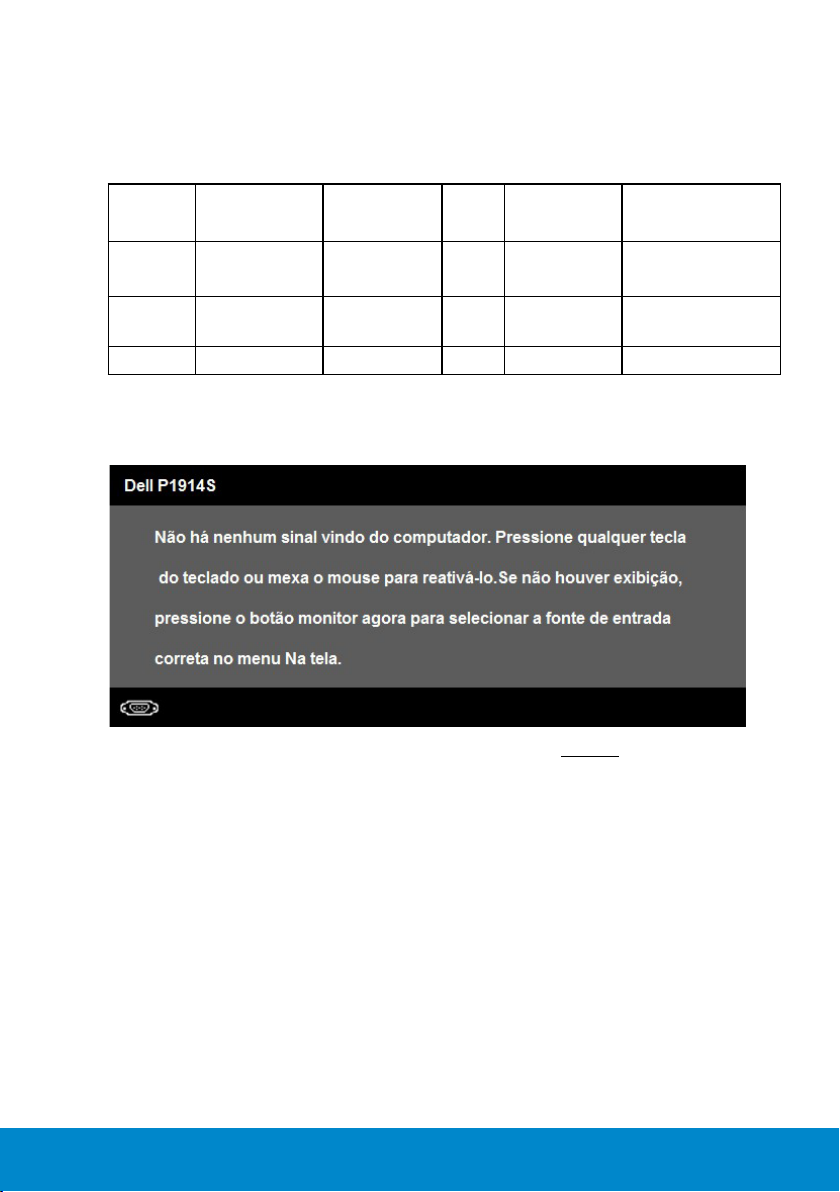
de Energia. Se o computador detectar a entrada do teclado, mouse
ou outros dispositivos de entrada, o monitor voltará a funcionar
automaticamente. A tabela a seguir mostra o consumo de energia e a
sinalização desta função automática de economia de energia:
Modos
VESA
Operação
normal
Modo ativo
desligado
Desligar - - - Desligar Menos de 0,5 W *
Sincronização
Horizontal
Ativo Ativo Ativo Branco 37 W (Máximo) **
Inativo Inativo Branco Branco brilhante Menos de 0,5 W
Sincronização
Vertical
Vídeo
Indicador de
Energia
Consumo de
Energia
16 W (Típico)
O OSD só funcionará no modo de operação normal. Quando qualquer
botão, exceto o botão de energia é pressionado no modo Ativodesligado, as seguintes mensagens serão exibidas:
Ative o computador e monitor para ter acesso ao “OSD”.
*
Zero consumo de energia em modo DESLIGADO só pode ser obtido ao
desconectar o cabo de alimentação do monitor.
**Consumo máximo de energia com o máximo de luminosidade e contraste.
Sobre seu monitor 15
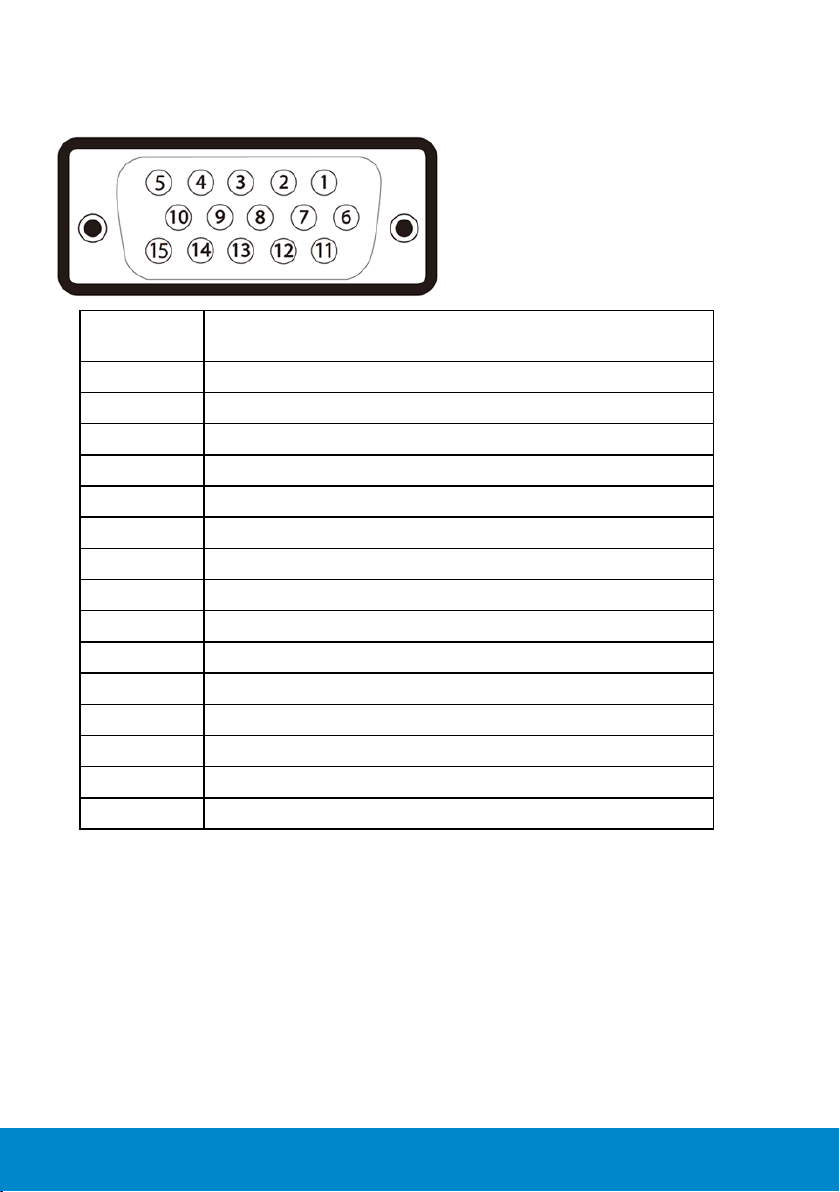
Atribuições dos Pinos
Conector D-Sub 15 pinos
Número Pin
1 Vídeo-Vermelho
2 Vídeo-Verde
3 Vídeo-Azul
4 TERRA
5 Autoteste
6 GNT-R
7 GND-G
8 GND-B
9 DDC +5 V
10 Sincronização GND
11 TERRA
12 Dados DDC
13 H-sync
14 V-sync
15 DDC clock
Lateral do Monitor do cabo de sinal lateral de 15
pinos
16 Sobre seu monitor
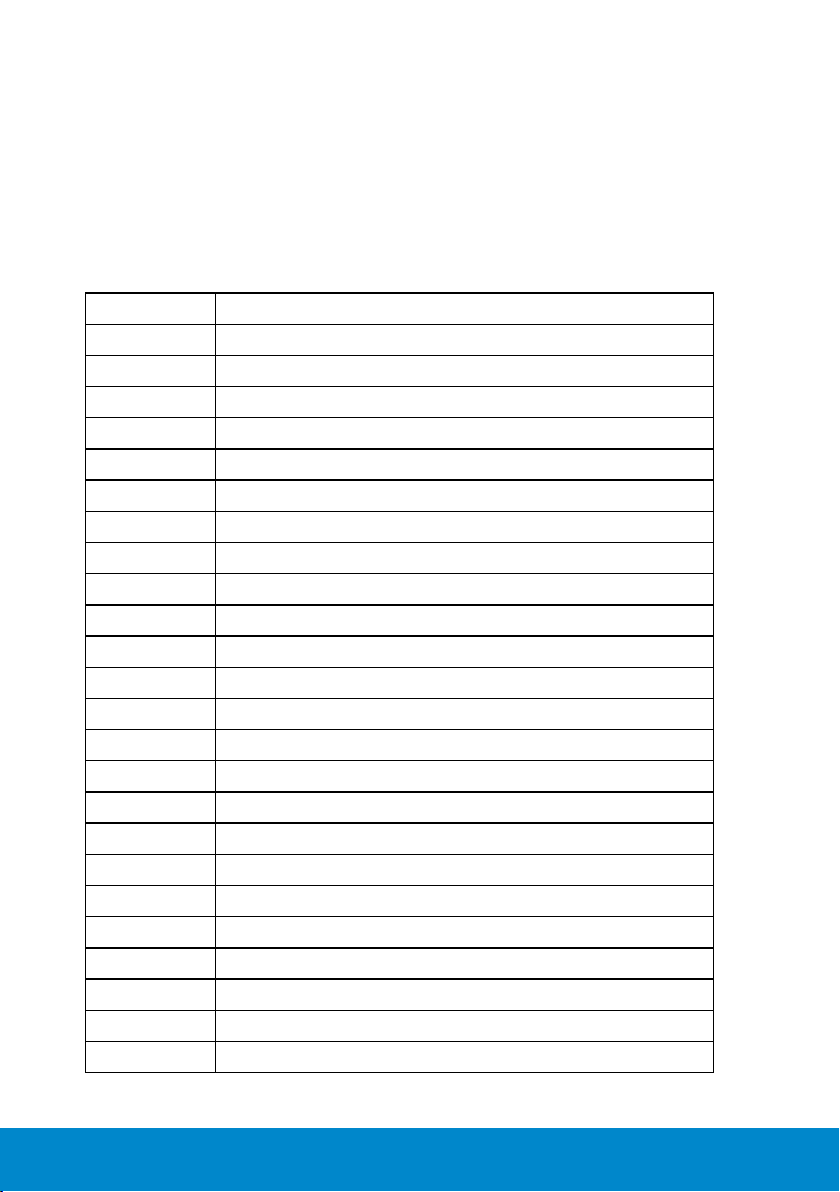
Conector DVI
Número Pin 24 pinos laterais do cabo de sinal conectado
1 TMDS RX22 TMDS RX2+
3 Terra TMDS
4 Flutuante
5 Flutuante
6 DDC Clock
7 DDC Data
8 Flutuante
9 TMDS RX1-
10 TMDS RX1+
11 Terra TMDS
12 Flutuante
13 Flutuante
14 Energia +5 V
15 Autoteste
16 Detecção de Hot Plug
17 TMDS RX018 TMDS RX0+
19 Terra TMDS
20 Flutuante
21 Flutuante
22 Terra TMDS
23 TMDS Clock +
24 TMDS Clock -
Sobre seu monitor 17
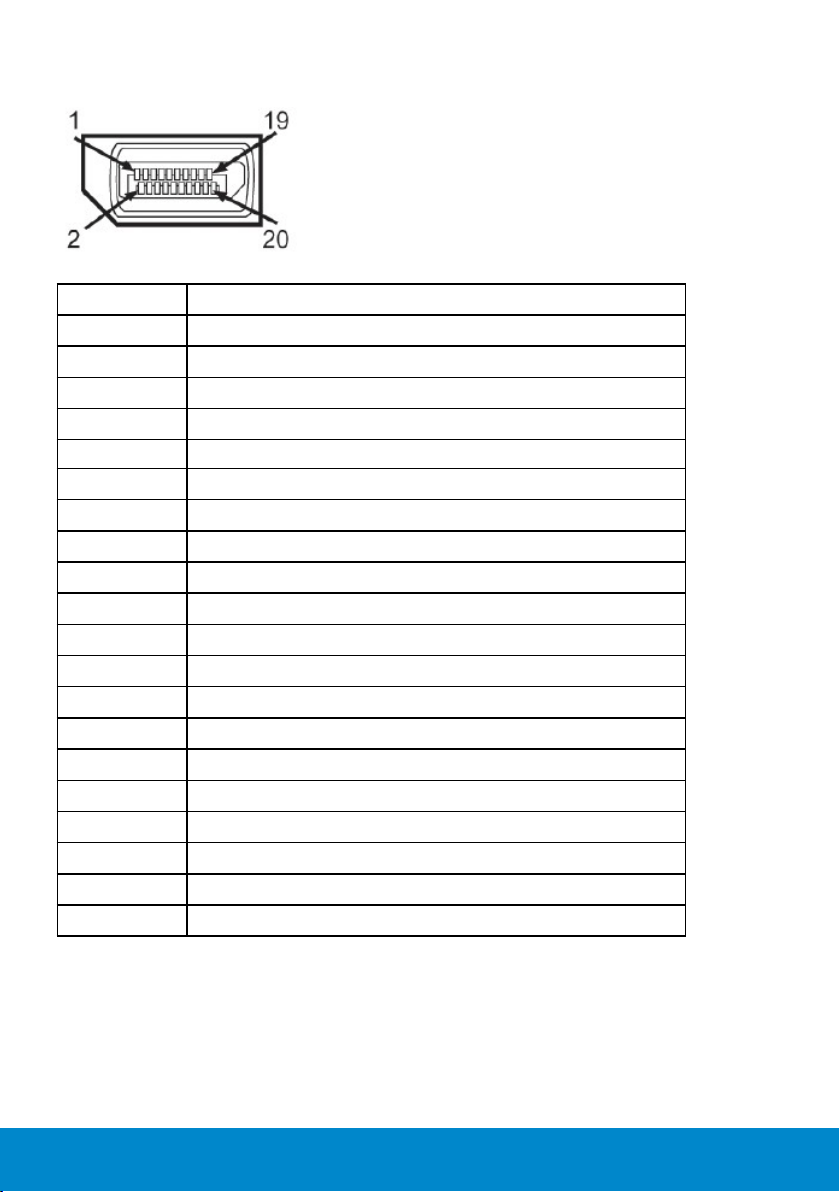
Conector DisplayPort
Número Pin 20 pinos laterais do cabo de sinal conectado
1 ML0 (p)
2 TERRA
3 ML0 (n)
4 ML1 (p)
5 TERRA
6 ML1 (n)
7 ML2 (p)
8 TERRA
9 ML2 (n)
10 ML3 (p)
11 TERRA
12 ML3 (n)
13 TERRA
14 TERRA
15 AUX (p)
16 TERRA
17 AUX (n)
18 HPD
19 DP_PWR_Return
20 +3.3 V DP_PWR
18 Sobre seu monitor
